Презентация Поздравление 23 Февраля Для Одноклассников
Удаляем логин в Одноклассниках при входе
На чужом или общем компьютере рекомендуется отказаться от возможности автоматического заполнения полей при посещении. Дело в том, что информация, сохраненная в памяти браузера может быть впоследствии использована для получения доступа к вашим социальным сетям и другим данным. Например, другой человек может преднамеренно или случайно зайти в ваш аккаунт в Одноклассниках.
Чтобы избежать подобных ситуаций рекомендуется отключить автоматическое заполнение форм в своем веб-обозревателе, а также удалить уже сохраненные логины и пароли.
- Как удалить логин при входе в Одноклассники
- Этап #: Очистка браузера
- Этап #: Отключите автозаполнения форм
Как удалить логин при входе в Одноклассники
Для начала нужно оговорится, что логин при входе в Одноклассники не всегда целесообразно удалять. Например, в тех случаях, когда вы являетесь единственным пользователем компьютера и никто другой не имеет к нему доступа или доступ осуществляется под вашим контролем. Тогда действительно нет необходимости в удалении логина от Одноклассников из базы автозаполнения веб-обозревателя.
В противном случае мы рекомендуем избавиться от всех сохраненных в базах браузера логинов и паролей, а также отключить их автоматическое запоминание и вставку в будущем. Давайте рассмотрим, как это реализуется по этапам.
Этап #: Очистка браузера
Для начала вам требуется избавиться от всех данных, которые были сохранены в используемом вами браузере. Изначально мы выполним очистку веб-обозревателя от cookie-файлов, в которых и хранится информация о логине. Рассмотрим процесс на примере самого популярного у пользователей браузера Google Chrome:
- Очистка cookie-файлов происходит в этом, да и во многих других веб-обозревателях, через удаление истории. При этом саму историю можно не удалять, а ограничится только cookie-файлами, если задать корректные настройки удаления. Для начала запустите сам браузер и вызовите главное меню, нажав на иконку в виде троеточия в верхнем правом углу.
- В контекстном меню выберите пункт «История», а затем снова «История». Нужную страницу также можно открыть с помощью комбинации горячих клавиш Ctrl+H. Тогда выполнять предыдущий шаг необязательно.
На странице с историей посещений нажмите на кнопку «Очистить историю», которая расположена в левой части окна.
Отдельно рассмотрим, как очистить браузер от паролей. В теории, это можно было сделать в предыдущей инструкции, переключившись на вкладку «Дополнительно» и поставив галочку на «Пароли и другие данные для входа». Однако в таком случае удаляются вообще все пароли из браузера, от всех сайтов. Это не всегда удобно, поэтому мы отдельно рассмотрим, как можно удалить пароль для конкретного сайта – Одноклассников:
- Снова откройте главное меню веб-обозревателя. Оттуда теперь перейдите в настройки.
- В левом меню откройте раздел «Автозаполнение».
- Затем, в блоке «Автозаполнение» переключитесь к вкладке «Пароли».
В целом, инструкция по очистки веб-браузера Google Chrome может быть схожа с другими обозревателями. Однако нужно учитывать некоторые различия в интерфейсе.
Этап #: Отключите автозаполнения форм
Здесь инструкция будет сильно разнится в зависимости от браузера, который вы используете. Например, в Google Chrome придется настраиваться синхронизацию, чтобы пароль от Одноклассников не оказался в браузере. В это же время, в других браузерах нужно выполнить непосредственно настройку самого обозревателя.
Для начала рассмотрим, что нужно сделать в разделе синхронизации в Google Chrome, чтобы он больше не сохранял ваши логин и пароль от Одноклассников:
- Откройте настройки Google Chrome по аналогии с инструкцией выше.
- Вы можете вообще отключить синхронизацию, правда, этого делать не рекомендуется. Для этого достаточно нажать на кнопку «Отключить», что напротив изображения вашего профиля. При отключении вам будет предложено удалить все пароли и другие данные из данного Google Chrome. Мы же не будем отключать синхронизацию, а просто настроим ее под свои нужды.
- Нажмите на кнопку «Синхронизация сервисов Google», что находится ниже.
Что же до остальных браузеров, то здесь можно удалить непосредственно сохраненный логин и пароль от Одноклассников. Например, в веб-обозревателе Mozilla Firefox это делается следующим образом:
- Запустите веб-обозреватель. Там откройте главное меню, которое открывается так же, как и в Chrome.
- Из контекстного меню выберите пункт «Настройки».
С помощью представленных инструкций, вы теперь понимаете, как удалить логин в Одноклассниках при выходе. Также, если вы не хотите, чтобы сайт автоматически сохранял ваши данные в браузере, то просто отклоняйте запрос на сохранение логина и пароля. Данные запрос появляется при каждом входе в аккаунт на Одноклассниках, если пароль и логин ранее не были сохранены.
🗣 Теперь пользователь может использовать для авторизации на сайте новый логин.
2 способа изменить логин в Одноклассниках
Как сохранить логин и пароль в Одноклассниках при входе
Первый способ – это поменять атрибут «password» на «text» .
Как посмотреть пароль в Одноклассниках с компьютера и телефона
Изменить атрибут password на text.
Как узнать пароль на телефоне
Если способ с правкой кода сложен для пользователя, он может увидеть кодовую фразу в настройках интернет-обозревателя. В настройках браузера
- Открыть Opera.
- Вызвать Меню, кликнуть «Настройки».
- Найти раздел «Пароли».
- Отыскать среди сохраненных учетных записей «ok.ru» и нажать на кнопку в виде глаза, чтобы увидеть скрытую под точками информацию.
- Ввести пароль от компьютера, чтобы просматривать учетные данные в Opera.
Чтобы увидеть кодовую фразу в Chrome, нужно выполнить те же действия, что и в Opera – открыть «Настройки», перейти во вкладку «Пароли», найти сайт и нажать на кнопку в виде глаза. Ввести пароль от компьютера. Учетные данные от социальной сети будут выведены на экран.
Chrome
.
- Открыть веб-обозреватель, кликнуть «Меню».
- Перейти «Мои данные».
- Нажать «Пароли».
- Найти и выбрать «ok.ru».
- Ввести код телефона.
- Нажать на кнопку в виде глаза, чтобы просмотреть информацию, скрытую под точками.
Регистрируясь в Одноклассниках вы в обязательном порядке вводите свой номер телефона или электронную почту и подтверждаете их. Здесь, как и с логином – номер телефона или email не может повторяться у других аккаунтов, поэтому его можно использовать также для входа в качестве альтернативы логину.
Восстановление забытого логина в Одноклассниках
Вариант Использовать альтернативные варианты входа.
Вариант #: Восстановление пароля
К сожалению, данный способ не всегда срабатывает, например, email или номер телефона, на который вы проводили регистрацию своего аккаунта больше не доступен. Также вы могли просто забыть, на какие именно данные проводили регистрацию своего профиля. Вариант #: Использовать альтернативные варианты входа
- Нажмите под поле ввода пароля кнопку «Не получается войти». Она используется для восстановления доступа к аккаунту.
В случае, если у вас утерян логин, номер и почта, на которые вы регистрировались, вы тоже можете попытаться восстановить доступ к своему аккаунту в Одноклассниках, но делать это придется через техническую поддержку сервиса.
Функция автозаполнения форм в браузерах экономит кучу времени при постоянном посещении одних и тех же сайтов, где требуется авторизация. Однако если вы используете общий или чужой компьютер, то дабы обеспечить безопасность своих личных данных, рекомендуется отключить функцию автозаполнения форм.
Удаляем логин при входе в Одноклассники
Этап #: Удаление пароля и логина
К счастью, это можно сделать достаточно быстро, не затрагивая данные других пользователей.
При условии, что ранее вы уже использовали функцию автозаполнения на входе в Одноклассники, вам также потребуется из данных браузера удалить все куки и пароли, которые связаны с сайтом. К счастью, это можно сделать достаточно быстро, не затрагивая данные других пользователей.
Состоит из букв и цифр. Создавайте его запоминающимся и надежным. Например, ваш телефонный номер, дополненный латинскими буквами.
Как узнать логин в Одноклассниках по ID
По нему разработчики сайта определяют пользователя.
Как узнать логин в Одноклассниках зная пароль
Если в обозревателе включена функция авто заполнения, выполните последовательность таких действий. Рассмотрим на примере обозревателя Chrome.
Переходим в меню управления обозревателем (три точки). Далее «Настройки».
Далее:
Находим пункт «Пароли».
Откроются аккаутны и информация к ним. Чтобы увидеть, что написано вместо точек, нажмите изображение глаза. Как узнать свой логин в Одноклассниках — дополнительный способ
Нажмите кнопку «Пополнить».
Появится всплывающее окно с формой пополнения. Откройте вкладку «Терминал». Внизу формы отобразится идентификатор.
Как его узнать
Если в обозревателе включена функция авто заполнения, выполните последовательность таких действий.
При входе на Одноклассники, прописывается имя пользователя, email или телефонный номер. Что предпринять если эти данные забыты? Рассмотрим, .
§ Если все действия выполнены правильно, учетные данные для входа в Одноклассники будут заменены на новые.
🏫
Изменить данные для авторизации в ОК можно и в мобильной версии сайта на смартфоне. Действия те же, что и в мобильном приложении, выполняются в разделе «Настройки личных данных». Для смены телефона потребуется ввести номер и подтвердить его, указав код из смс. Чтобы сменить e-mail на новый, нужно ввести адрес почты, а затем в пришедшем письме перейти по ссылке.
Содержание
- 1 Удаляем логин в Одноклассниках при входе
- 2 Как удалить логин при входе в Одноклассники
- 3 Этап #: Очистка браузера
- 4 Этап #: Отключите автозаполнения форм
- 5 2 способа изменить логин в Одноклассниках
- 6 Как посмотреть пароль в Одноклассниках с компьютера и телефона
- 7 Как узнать пароль на телефоне
- 8 Chrome
- 9 Восстановление забытого логина в Одноклассниках
- 10 Вариант #: Восстановление пароля
- 11 Удаляем логин при входе в Одноклассники
- 12 Этап #: Удаление cookie-файлов
- 13 Как узнать логин в Одноклассниках по ID
- 14 Как узнать логин в Одноклассниках зная пароль
- 15 Как его узнать

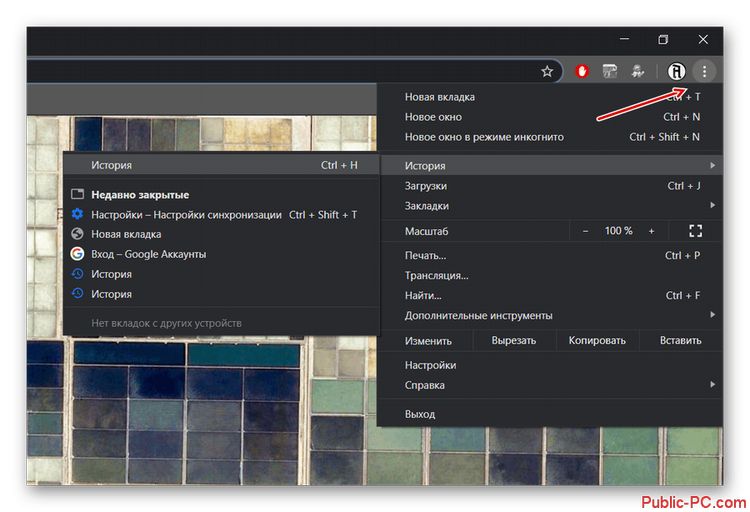

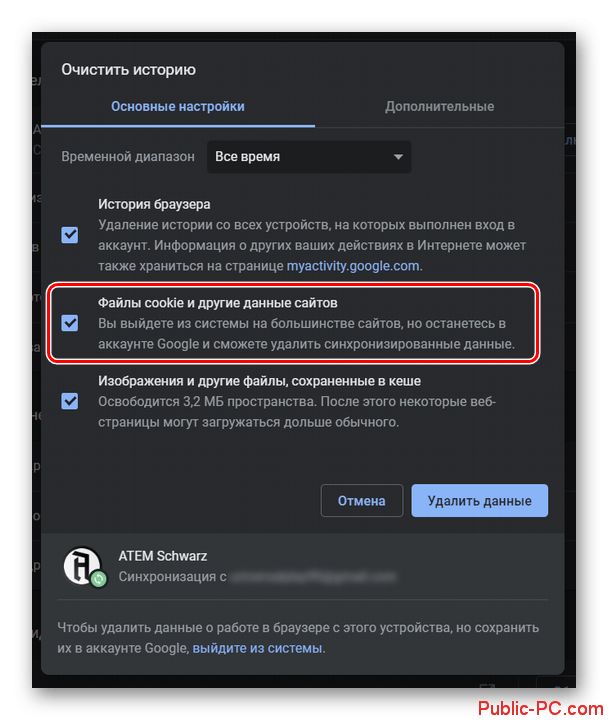
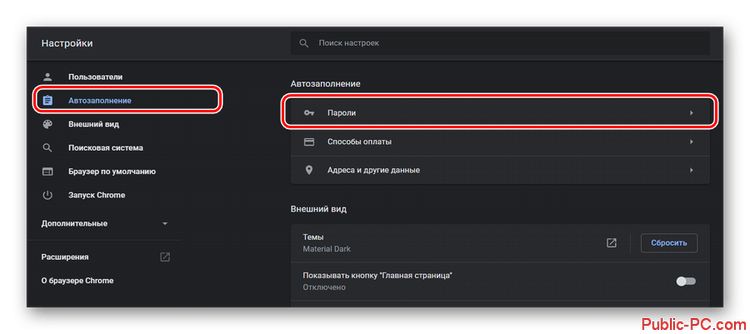

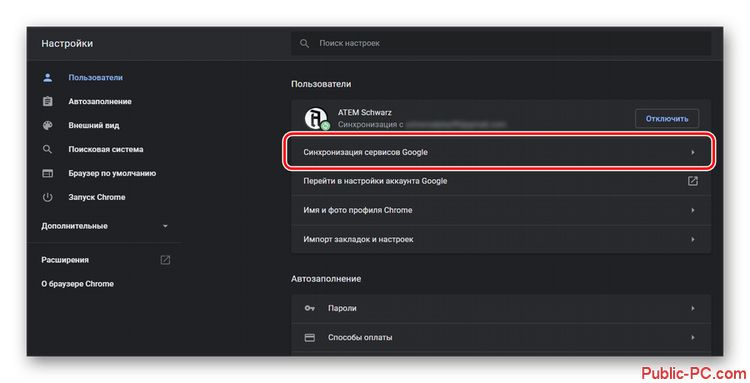
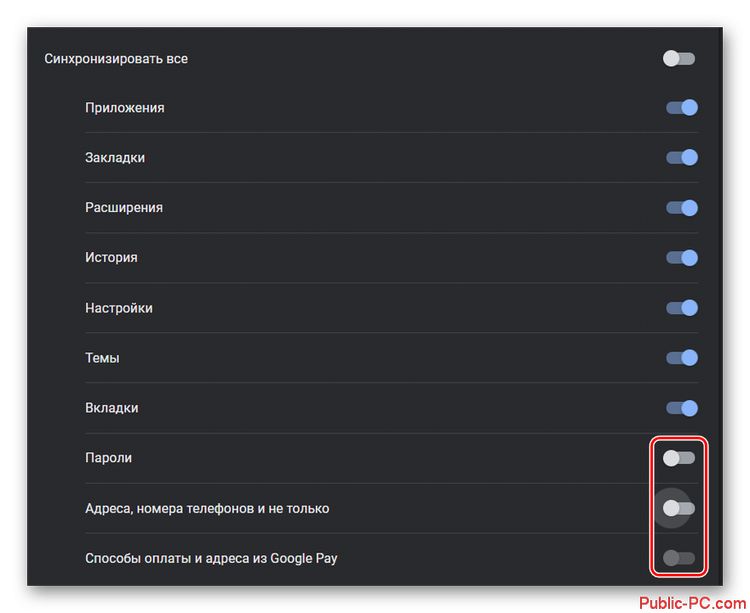
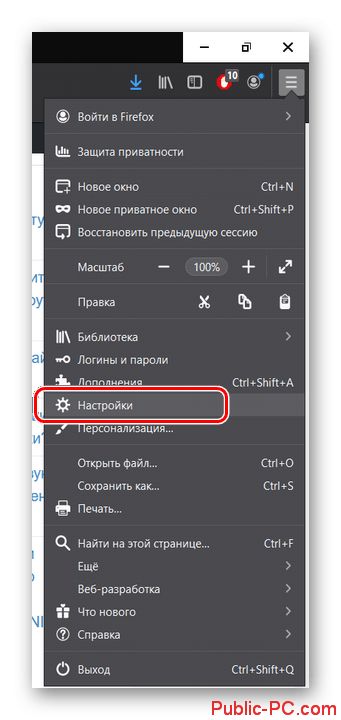
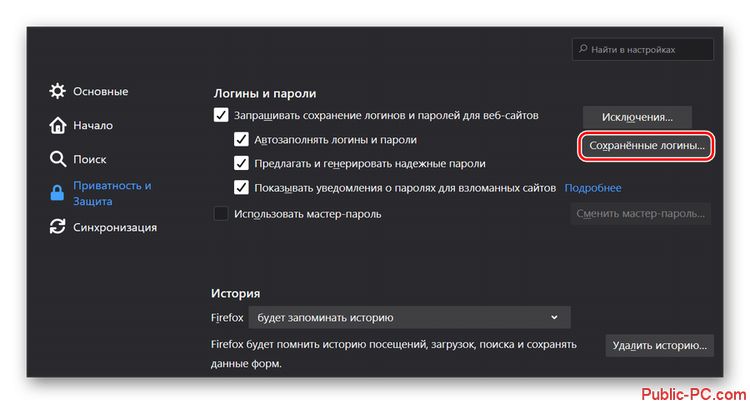
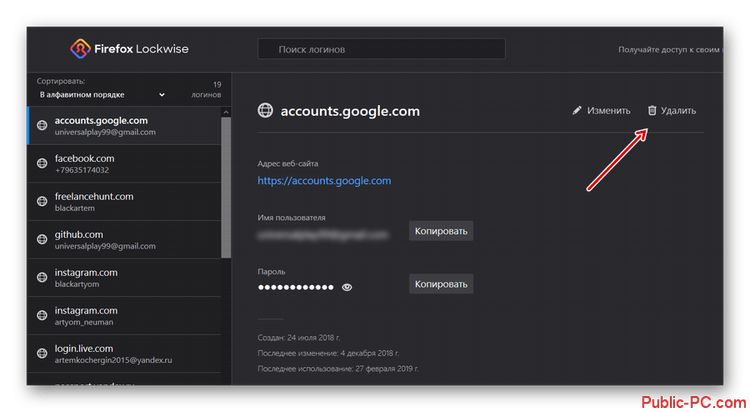




Публикуя свою персональную информацию в открытом доступе на нашем сайте вы, даете согласие на обработку персональных данных и самостоятельно несете ответственность за содержание высказываний, мнений и предоставляемых данных. Мы никак не используем, не продаем и не передаем ваши данные третьим лицам.